Как да направите резервно копие на вашия компютър и смартфон
Основните принципи на резервно копие
Системни решения
В Windows, има стандартни инструменти за архивиране и възстановяване ви позволява да запазвате отделни файлове и изображения като цяло, от които можете да възстановите системата в случай на повреда.
Отидете на "Control Panel", щракнете с левия бутон на мишката върху бутона "Старт" и изберете съответния елемент. В "Control Panel", изберете "Система и защита» → «резервно копие на компютърни данни» → «Configure архивиране".
На следващо място, системата ще поиска място, където да запишете файла. Забележка: Ако искате да направите резервно копие на данните от диск C, не успя да ги задържи там. Той ще трябва да изберете различни медии, като втората физически диск, флаш памет, DVD или папката в локалната мрежа. Ако ние си спомняме, принципите на създаване на резервни копия, архивът трябва да се съхраняват в отделни медии, а не на компютъра, от който е направено копието.
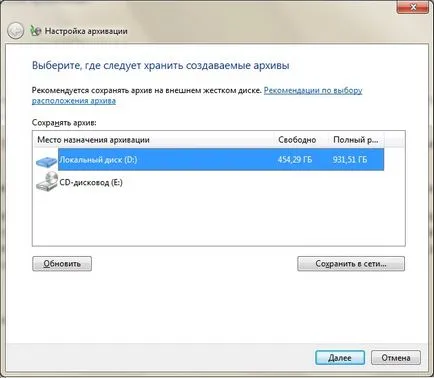
Системата ще поиска автоматично или ръчно да изберете папки, за да направите резервно копие. Кликнете върху "Искам да си избера" в диалоговия прозорец, знамена отбелязват папката, която искате да запазите. Натиснете бутона "Next» → «Save и изход".
е имало "Backup" бутон в момента е в "по архивиране или възстановяване на файлове" прозорец. Кликвайки върху него ще стартира процеса на архивиране на данните.
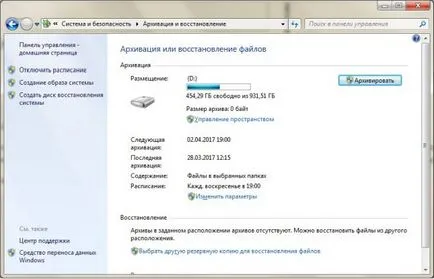
Възстановяването е на същия принцип. За да направите това, кликнете върху опцията "Избор на друга резервна за възстановяване на файлове" и посочи, че към който се архивиране.
Windows 8 и по-
Вградени функцията "История на файлове" дава възможност за архивиране в реално време. За работата си само на първоначалната настройка е необходимо.
Отидете на "Control Panel". За да направите това, щракнете върху бутона "Старт" на десния бутон на мишката и намерете линия в контекстното меню.
Като място за съхранение, изберете устройство, различни от системата, а USB флаш устройство или мрежов папка. Кликнете "Enable".
По подразбиране, резервни копия се правят на всеки час, но можете да промените това време, например, в продължение на 10 минути. Все пак, това ще изисква повече място на твърдия диск. съхраняване всеки път копие може да се регулира в менюто "Разширени настройки".
За да работите с машината на времето изисква магазин данни от трети страни, например USB флаш устройство, външен твърд диск или разтвор мрежа Time Capsule.
Когато свържете външен диск на вашия Mac, трябва да се запита дали да го използвате като склад за архивиране? Изберете "Използване на резервно копие на диска".

Ако прозорецът не се появи, на резервната диск трябва да се избира ръчно:
- отидете в менюто и отворете настройките на машина на времето;
- кликнете върху "Избор резервната диск";
- посочете желания и кликнете върху "Използване на диска".

Архивите ще бъдат създадени автоматично веднъж на час, копие от предходния месец - всеки ден, и архивите за цялото време - всяка седмица. Не се страхувайте, че обемът на твърдия диск ще бъде достатъчно. Машина на времето ще спаси само актуална информация, и стари копия се изтриват автоматично, колкото попълването пространство.
Android Backup Service
- информация за Wi-Fi мрежи;
- тапети;
- настройките на Gmail;
- Приложенията в Google Play;
- настройки език и въвеждане;
- дата и час;
- създаване на редица приложения на трети страни.
За да направите резервно копие е необходимо:
- отворите за настройка на устройството;
- Отидете на "Лична информация» → «Backup & нулиране";
- включва "Архивиране на данни".
За да възстановите данните на друго устройство, което е достатъчно, за да влязат в профила си. За да възстановите запазена прилагането конфигурация, отидете на раздела "Лична информация» → «Backup & нулиране» → «Автоматично възстановяване."
синхронизация
В Android осигурява редовно инструмент за синхронизация, който ви позволява да запишете вашите контакти, инсталирани приложения от Google Play, календар, настройките на дисплея, езици и методи за въвеждане, данните на Google Диск и конфигуриране на някои приложения на трети страни. Инструментът изисква задължително присъствието на Google акаунт.
синхронизиране на Android е активирана по подразбиране. Ако искаме да се получи последното резервно копие, изпълнете следните стъпки:


Данните се изпращат автоматично на съхранение в облака на Google. За да ги възстановите на друг Android-устройство, просто го свържете към вашия акаунт.
Apple Universal приложението да получава и възпроизвеждане на съдържание. Тя ви позволява да запишете данните на местно ниво от устройство, свързано към компютър с Windows или MacOS. Това е особено полезно, когато нямате достъп до Интернет.
За да направите копие в качи, направете следното:
- свързване на устройството с компютър;
- Кликнете върху раздела "Устройства";
- натиснете "Sync."
- снимки;
- бележки;
- списък с контакти;
- календар;
- Съобщения SMS / MMS;
- Safari браузър;
- конфигурация на точки за достъп;
- данни за кандидатстване;
- основния екран.
съхранение в облак от потребителя услуга за данни. Като всеки облак има две ограничения: необходимостта от достъп до Интернет и относително малък (5 GB) на свободен обем отпуснати пространство.
За да запишете данните с помощта на iCloud на вашето устройство, отворете "Настройки" → "iCloud" → "Backup" и да започне процеса на създаване на копия.
В iCloud се записва:
софтуер
Handy Backup
Лиценз: комерсиален софтуер.
Подкрепа за български език: да.
Обикновено решение за архивиране. Тя ви позволява да ги запишете като отделни файлове (снимки, музика или филми), и поща, като например Microsoft Outlook или TheBat.
В главния прозорец, кликнете върху "Създаване на нова задача» → «Назад Up". От дървото на директориите, изберете данните, които искате да запазите. В нашия случай това е папка "Музика" на вашия работен плот.

Натиснете бутона "ОК» → «Напред" и изберете пътя за бъдещото архива. Например, USB флаш устройство, което системата се определя писмо обем Е.
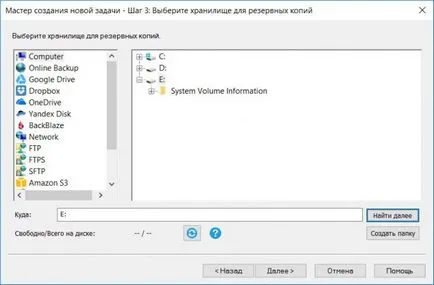
Посочете вида на резервно копие и натиснете бутона "Next". Изберете това, което ще бъде в архива: общо за всички файлове, или по един за всяка от тях. При поискване зададете парола.
На следващо място, програмата предлага да се създаде график за създадените задачи, като например автоматично резервно копие на тази папка в неделя в 23:00 часа. Но ако проблемът е еднократно, тази стъпка може да бъде пропуснато.
И накрая, присвоява името на задачата и натиснете бутона "Finish". Backup завършена.
По същия начин за възстановяване на данни се извършва. Изберете записана архивиране, и след това да напишете името на мястото, той трябва да бъде възстановена.
Пробен период на програмата е 30 дни. Попълнете основната версия на разработчиците предлагат да закупят за 800 рубли. Има и други версии на Handy Backup - Професионална и експерт. Техните възможности са много по-широки и заточени за професионални нужди, за нашите цели е достатъчно версия Standard.
Genie Timeline
Лиценз: Shareware.
Подкрепа за български език: не.
Друго решение за архивиране и възстановяване на загубени файлове. Интерфейсът е толкова просто и ясно, че дори липсата на българския език не се превърне в пречка.
На първо място, изберете къде да се съхраняват данните. Нека това да бъде сменяем диск Д.


След като кликнете върху квадратчето, за да отворите архивиране прозорец. избраната програма за задвижване автоматично създава папка Genie TineLine и места, където запазени файлове.
опазване и възстановяване на функциите са на разположение в основната версия на Genie Timeline безплатна. Разширено платени версии на Genie Timeline Начало Genie Timeline Pro и имат много по-голям капацитет: изпращане на уведомления до електронна поща, криптиране на данните с висока степен на защита и за определяне на графици. Но за да спаси файлове дома достатъчно и версия безплатно.
В Genie TineLine има заявление за IOS, с която можете да проверите състоянието на архива на компютъра.

Въглероден Коуп Cloner
Лиценз: комерсиален софтуер.
Подкрепа за български език: не.
Utility, за да създадете копие на диск. Подкрепа за българския език не е наличен, но да се разбере, интерфейсът не е трудно.
В Източник диск, щракнете върху устройството, което искате да копирате. Целевата диск, да уточни мястото на съхранение на копия. Започнете Клон бутон.

Безплатно ползване на програмния период е 30 дни. След Carbon Коуп Cloner 2 се струва 405.65 рубли.
Лиценз: Shareware.
Подкрепа за български език: да.
Най-удобното решение за архивиране и синхронизиране на приложения за Android, което не се нуждае от коренни права. Въпреки това, за да завърши работата, необходима, за да инсталирате хелий на компютър с Windows, Linux или MacOS.

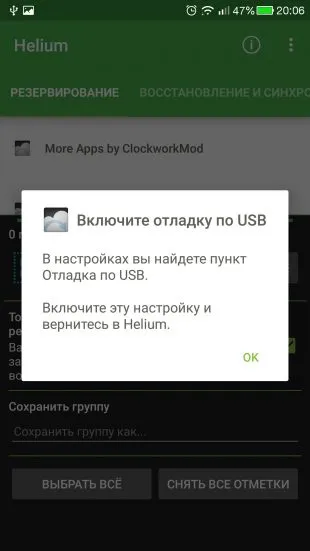
Open мобилно приложение. Списък на инсталираните програми изберете желания, и натиснете бутона "Backup". Посочете къде архива ще се съхраняват и изчакайте процесът да завърши.


За възстановяване от резервно копие, отидете на "Възстановяване и синхронизиране", влиза в магазина с копие, изберете приложението и натиснете бутона "Restore".
Основната версия на безплатната програма, с удължен цената на 149.86 рубли.
Разширена версия ви позволява да:
Приложението не ще бъде в състояние да установи собствениците на устройства Motorola и някои модели на Sony.
Titanium Backup
Лиценз: Shareware.
Подкрепа за български език: да.
Най-популярните сред потребителите на Android средство за архивиране приложения. Тя изисква корен-достъп до устройството.
Изберете приложението в менюто, което се отваря, натиснете "Save".


Резервната е създаден. Сега, ако влезете в приложението отново, можете да видите бутона "Restore".
Titanum Backup поддържа работа в екип с приложения и архиви. За да направите това, отидете на "Menu» → «Партида действие."
Тази функция ви позволява да:
- проверява архиви - както новосъздадени и цялото това нещо - за грешки;
- направите резервни копия на всички инсталирани приложения;
- направите резервни копия на всички данни на системата;
- изтрива старите архиви;
- възстановяване на всички архиви;
- възстановяване на всички данни на системата;
- за да изчистите кеша на приложения;
- изтриване на системата или потребителски приложения.
Titanium Backup функционалност е много по-широк, но за нашите цели е достатъчно тези възможности.
Разширената версия на Titanium Backup е на стойност 349 рубли. Основните й характеристики са:
- създаване на множество архиви за прилагане;
- криптиране на резервно копие на данните;
- проверка на всички файлове;
- Партида за замразяване и размразяване приложения;
- гръб синхронизация на облака.
Лиценз: комерсиален софтуер.
Подкрепа за български език: да.
Съвместимост: Microsoft Windows, MacOS.
Това всъщност е файлов мениджър с възможност за архивиране условие. Много прилича на качи, това е просто работа в него е много по-лесно и по-приятно. Предаване на данни могат да бъдат или чрез кабел или чрез Wi-Fi, в iMazing и няма ограничение за броя на свързаните устройства.
При свързване на устройството към компютър iMazing автоматично прави резервно копие на това. Една много полезна функция за промени на данни директно на резервното копие: следващия път, когато синхронизирате променените данни веднага.
Безплатен период е 30 дни, а след това трябва да плати 39.99 долара за използване на един компютър.
Лиценз: комерсиален софтуер.
Подкрепа за български език: не.
Инструмент за архивиране устройства с Jailbreak. Позволява ви да запишете вашите бележки, контакти, снимки, съобщения, история на обажданията и др.
За възстановяване на данни, кликнете върху бутона Restore в менюто отляво.

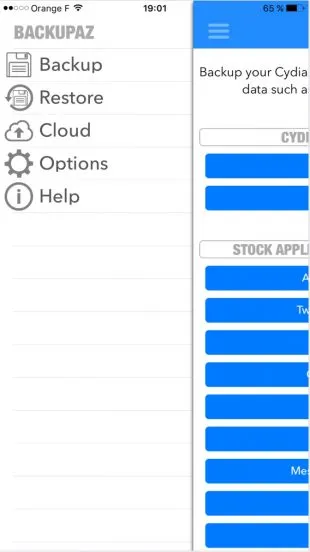
BackupAZ разходите - $ 2.99.
Лиценз: Безплатен софтуер.
Подкрепа за български език: да.
И този софтуер изисква от вас да отключите задължителното присъствие. Джел безплатно приложение ви позволява да съхранявате абсолютно никакви данни от устройството, също не се нуждае от компютър, за да работи.
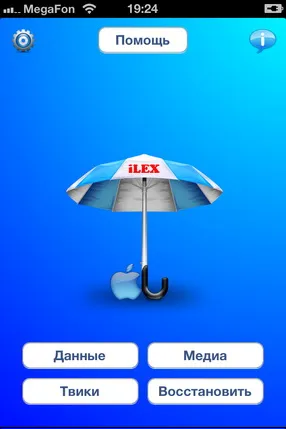
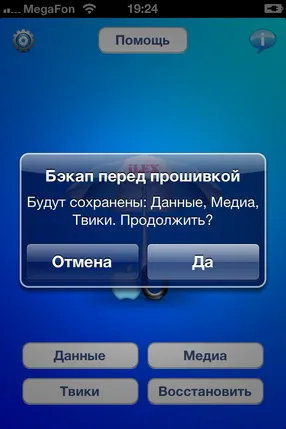
Лиценз: Безплатен софтуер.
Подкрепа за български език: да.
Запазване на заявлението, придобити чрез Cydia, и можете да чрез стандартни методи: тя записва всички покупки, извършени в профила си.
За да направите това, просто отидете на Управление на профили, въведете текущата си сметка и изберете Installable покупки. Това е единственият начин, за да може да се направи само закупени приложения. За информация за безплатно Cydia не спасява.
облачни решения
Google Диск
Лиценз: Shareware.
Подкрепа за български език: да.
Съвместимост: браузъри, Microsoft Windows, MacOS, Android, IOS.
Тя ви позволява да съхранявате потребителски данни на сървърите ни, за да се направи разграничение между правото на достъп до файлове и папки, за свободен достъп и да ги споделяте с други потребители на интернет.
Съхранение включва:
- Google Диск - използва се за съхраняване на файлове;
- Gmail - спестява контакти на потребителя и е мощен клиент за електронна поща;
- Google Фото - автоматично намира изображението на устройството и да ги съхранява в облака.
Безплатна 15 GB. За по-голям обем ще трябва да плащат от 2,99 до 299 долара. Максимален обем за съхранение е 30 TB, но изтегления файл - 5 TB.
Microsoft OneDrive
Лиценз: Shareware.
Подкрепа за български език: да.
Съвместимост: браузъри, Microsoft Windows, MacOS, Android, IOS.
Решението на Microsoft за съхранение на потребителски данни. В момента той е един от от първите места сред съхранение на файла. За завършване на работата изисква Microsoft Account.
Тя ви позволява да съхранявате до 5 GB на безплатни данни в обичайната форма за употреба на Windows. Цената на 50 GB ще бъде $ 1.99 на месец.
Лиценз: Shareware.
Подкрепа за български език: да.
Съвместимост: браузъри, Microsoft Windows, MacOS, Android, IOS.
Друг магазин данни, което ви позволява да се поддържа файлове в облака и да ги споделяте с други потребители на интернет. Поддържа сигурно криптиране, която осигурява функции за защита на данни, интеграция с Microsoft Office 365, можете да създадете връзки за достъп и да ги инсталирате на вашата парола, очертава правата на файлове и папки.
За свободното използване на достъпен 2 GB на съхранение. Разходите за 1 ТБ ще бъде 9,99 евро. Неограничен брой места са на разположение за 10 евро на месец.